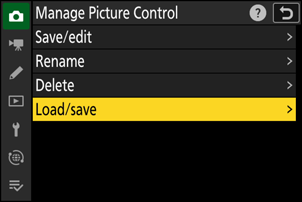Μετάφραση Google
ΑΥΤΗ Η ΥΠΗΡΕΣΙΑ ΜΠΟΡΕΙ ΝΑ ΠΕΡΙΕΧΕΙ ΜΕΤΑΦΡΑΣΕΙΣ ΠΟΥ ΠΑΡΕΧΟΝΤΑΙ ΑΠΟ ΤΗΝ GOOGLE. Η GOOGLE ΑΠΟΠΟΙΕΙΤΑΙ ΚΑΘΕ ΕΓΓΥΗΣΗ ΠΟΥ ΣΧΕΤΙΖΕΤΑΙ ΜΕ ΤΙΣ ΜΕΤΑΦΡΑΣΕΙΣ, ΡΗΤΗ Ή ΣΙΩΠΗΡΗ, ΣΥΜΠΕΡΙΛΑΜΒΑΝΟΜΕΝΩΝ ΕΝΔΕΙΚΤΙΚΑ ΟΠΟΙΩΝΔΗΠΟΤΕ ΕΓΓΥΗΣΕΩΝ ΑΚΡΙΒΕΙΑΣ, ΑΞΙΟΠΙΣΤΙΑΣ ΚΑΙ ΟΠΟΙΩΝΔΗΠΟΤΕ ΣΥΝΕΠΑΓΟΜΕΝΩΝ ΕΓΓΥΗΣΕΩΝ ΕΜΠΟΡΕΥΣΙΜΟΤΗΤΑΣ, ΚΑΤΑΛΛΗΛΟΤΗΤΑΣ ΓΙΑ ΣΥΓΚΕΚΡΙΜΕΝΟ ΣΚΟΠΟ ΚΑΙ ΜΗ ΠΑΡΑΒΑΣΗΣ.
Οι οδηγοί αναφοράς της Nikon Corporation (παρακάτω, «Nikon») έχουν μεταφραστεί για τη διευκόλυνσή σας χρησιμοποιώντας λογισμικό μετάφρασης που παρέχεται από τη Μετάφραση Google. Έχουν καταβληθεί εύλογες προσπάθειες για την παροχή ακριβούς μετάφρασης, ωστόσο, καμία αυτόματη μετάφραση δεν είναι τέλεια ούτε προορίζεται να αντικαταστήσει τους ανθρώπους μεταφραστές. Οι μεταφράσεις παρέχονται ως υπηρεσία στους χρήστες των οδηγών αναφοράς της Nikon, και παρέχονται «ως έχει». Δεν παρέχεται καμία εγγύηση οποιουδήποτε είδους, ρητή ή σιωπηρή, ως προς την ακρίβεια, την αξιοπιστία ή την ορθότητα των μεταφράσεων που γίνονται από τα αγγλικά σε οποιαδήποτε άλλη γλώσσα. Κάποια περιεχόμενα (όπως εικόνες, βίντεο, Flash κλπ.) μπορεί να μη μεταφράζονται με ακρίβεια εξαιτίας των περιορισμών του λογισμικού μετάφρασης.
Το επίσημο κείμενο είναι η αγγλική έκδοση των οδηγών αναφοράς. Τυχόν αποκλίσεις ή διαφορές που δημιουργούνται στη μετάφραση δεν είναι δεσμευτικές και δεν έχουν καμία νομική επίπτωση για σκοπούς συμμόρφωσης ή επιβολής. Εάν προκύψουν ερωτήσεις σε σχέση με την ακρίβεια των πληροφοριών που περιέχονται στους μεταφρασμένους οδηγούς αναφοράς, ανατρέξτε στην αγγλική έκδοση η οποία είναι η επίσημη έκδοση των οδηγών.
Στοιχεία ελέγχου εικόνας
Σχετικά με τα στοιχεία ελέγχου εικόνας
Επιλέξτε τις επιλογές επεξεργασίας εικόνας (" Picture Control ") για νέες φωτογραφίες ανάλογα με τη σκηνή ή τη δημιουργική σας πρόθεση.
Επιλογή στοιχείου Picture Control
Στις προεπιλεγμένες ρυθμίσεις, τα Picture Controls μπορούν να επιλεγούν κρατώντας πατημένο το κουμπί g ( Fn3 ) και περιστρέφοντας τον κύριο επιλογέα εντολών. Η επιλεγμένη επιλογή εμφανίζεται με ένα εικονίδιο στην οθόνη λήψης.
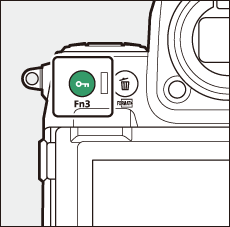
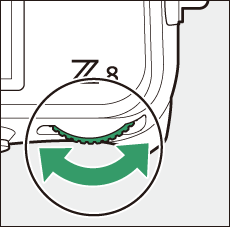
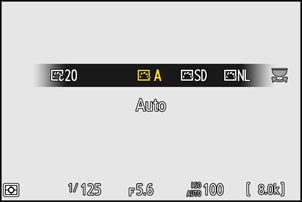
- Όταν επιλέγεται ένα Creative Picture Control , το επίπεδο εφέ μπορεί να επιλεγεί κρατώντας πατημένο το κουμπί g ( Fn3 ) και περιστρέφοντας τον υποεπιλογέα εντολών.
- Το Picture Control για βίντεο μπορεί να επιλεγεί πατώντας το κουμπί g ( Fn3 ) στη λειτουργία βίντεο.
| Επιλογή | Περιγραφή | |
|---|---|---|
| n | [ Αυτόματο ] | Η κάμερα προσαρμόζει αυτόματα τις αποχρώσεις και τους τόνους βάσει του [ Standard ] (λειτουργία φωτογραφίας) ή [ Neutral ] (λειτουργία βίντεο) Picture Control . |
| Q | [ Τυπικό ] | Τυπική επεξεργασία για ισορροπημένα αποτελέσματα. Συνιστάται για τις περισσότερες περιπτώσεις. |
| R | [ Ουδέτερο ] | Ελάχιστη επεξεργασία για φυσικά αποτελέσματα. Επιλέξτε για φωτογραφίες που αργότερα θα υποστούν επεξεργασία ή ρετούς. |
| S | [ Ζωντανό ] | Οι εικόνες βελτιώνονται για ένα ζωντανό εφέ φωτοτυπίας. Επιλέξτε για φωτογραφίες που δίνουν έμφαση στα βασικά χρώματα. |
| T | [ Μονόχρωμη ] | Τραβήξτε μονόχρωμες φωτογραφίες. |
| 2 | [ |
Διαθέτει απαλές διαβαθμίσεις από τα τονισμένα σημεία έως τις σκιές, παράγοντας απαλές μονόχρωμες φωτογραφίες. |
| 3 | [ |
Επιλέξτε ελαφρώς πιο σκούρες αποχρώσεις στο εύρος από σκιές έως μεσαίους τόνους, με τη φωτεινότητα να αυξάνεται γρήγορα καθώς οι τόνοι προχωρούν από τους μεσαίους τόνους στα τονισμένα. |
| o | [ Πορτρέτο ] | Λεία επιδερμίδα για πορτρέτα με φυσική εμφάνιση. |
| 4 | [ |
Παράγει πιο ζωντανά αποτελέσματα από το [ Πορτραίτο ] ενώ αποτυπώνει λεπτομέρειες της επιδερμίδας του θέματος και αποφεύγει την απώλεια λεπτομέρειας στις ανταύγειες. Επιλέξτε για φωτογραφίες που αργότερα θα υποστούν επεξεργασία ή ρετούς. |
| p | [ Τοπίο ] | Τραβήξτε ζωντανά τοπία και αστικά τοπία. |
| q | [ Επίπεδη ] | Οι λεπτομέρειες διατηρούνται σε μεγάλο εύρος τόνων, από τονισμένα σημεία έως τις σκιές. Επιλέξτε για φωτογραφίες που αργότερα θα υποστούν εκτενή επεξεργασία ή ρετούς. |
| k 01 – k 20 |
Creative Picture Control | Τα Creative Picture Control προσφέρουν μοναδικούς συνδυασμούς απόχρωσης, τόνου, κορεσμού και άλλων ρυθμίσεων συντονισμένων για συγκεκριμένα εφέ. Επιλέξτε από ένα σύνολο 20 επιλογών, συμπεριλαμβανομένων των [ Dream ] και [ Morning ]. |
- Τα στοιχεία ελέγχου φωτογραφιών μπορούν επίσης να επιλεγούν χρησιμοποιώντας τα στοιχεία [ Ρύθμιση Picture Control ] στα μενού λήψης φωτογραφιών και εγγραφής βίντεο.
- Το στοιχείο [ Set Picture Control ] στο μενού εγγραφής βίντεο προσφέρει επίσης μια επιλογή [ Same as photo settings ] που ρυθμίζει το Picture Control για βίντεο στο ίδιο με αυτό που χρησιμοποιείται για τις φωτογραφίες.
- Η επιλογή που έχει επιλεγεί για το [ Set Picture Control ] ισχύει όταν το [ SDR ] έχει επιλεγεί για [ Tone mode ] στο μενού λήψης φωτογραφιών. Για να επιλέξετε ένα Picture Control όταν το [ HLG ] είναι επιλεγμένο για [ Λειτουργία τόνου ], χρησιμοποιήστε το στοιχείο [ Ρύθμιση Picture Control (HLG) ] στο μενού λήψης φωτογραφιών.
Τροποποίηση στοιχείων ελέγχου εικόνας
Τα στοιχεία ελέγχου εικόνας μπορούν να προσαρμοστούν ώστε να ταιριάζουν στη σκηνή ή στη δημιουργική πρόθεση του φωτογράφου.
-
Επιλέξτε ένα Picture Control .
Επιλέξτε [ Set Picture Control ] στο μενού λήψης φωτογραφιών ή εγγραφής βίντεο και, στη συνέχεια, επισημάνετε το επιθυμητό Picture Control και πατήστε 2 .
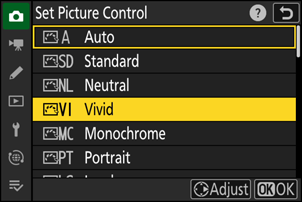
-
Προσαρμόστε τις ρυθμίσεις.
- Πατήστε 1 ή 3 για να επισημάνετε τις ρυθμίσεις. Πιέστε 4 ή 2 για να επιλέξετε μια τιμή σε βήματα του 1 ή περιστρέψτε τον δευτερεύοντα επιλογέα εντολών για να επιλέξετε μια τιμή σε προσαυξήσεις 0,25.
- Οι διαθέσιμες επιλογές ποικίλλουν ανάλογα με το επιλεγμένο το Picture Control .
- Για γρήγορη προσαρμογή των επιπέδων για ισορροπημένο [ Sharpening ], [ Mid-range Sharpening ] και [ Clarity ], επισημάνετε το [ Quick sharp ] και πατήστε 4 ή 2 .
- Για να εγκαταλείψετε τυχόν αλλαγές και να ξεκινήσετε από την αρχή από τις προεπιλεγμένες ρυθμίσεις, πατήστε το κουμπί O ( Q ).
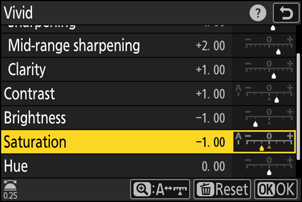
-
Αποθηκεύστε τις αλλαγές και βγείτε.
Πατήστε J για να αποθηκεύσετε τις αλλαγές. Τα στοιχεία ελέγχου εικόνας που έχουν τροποποιηθεί από τις προεπιλεγμένες ρυθμίσεις υποδεικνύονται με έναν αστερίσκο (“ U ”).
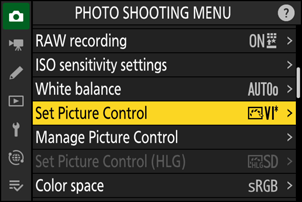
Ρυθμίσεις Picture Control
| Επιλογή | Περιγραφή | |
|---|---|---|
| [ Επίπεδο εφέ ] | Εμφανίζεται μόνο όταν έχει επιλεγεί ένα Creative Picture Control . Σίγαση ή ενίσχυση του εφέ του επιλεγμένου Picture Control . | |
| [ Γρήγορη ευκρίνεια ] | Χρησιμοποιήστε το [ Γρήγορη ευκρίνεια ] για να προσαρμόσετε γρήγορα τα επίπεδα για ισορροπημένα [ Sharpening ], [ Mid-range sharpening ] και [ Clarity ]. Αυτές οι παράμετροι μπορούν επίσης να ρυθμιστούν μεμονωμένα. | |
| [ Ακόνισμα ] | Ελέγξτε την ευκρίνεια των λεπτομερειών και των περιγραμμάτων. | |
| [ Ακονιστήριο μεσαίου εύρους ] | Προσαρμόστε την ευκρίνεια των σχεδίων και των γραμμών στο εύρος μεταξύ [ Sharpening ] και [ Clarity ]. | |
| [ Σαφήνεια ] | Προσαρμόστε τη συνολική ευκρίνεια και την ευκρίνεια παχύτερων περιγραμμάτων χωρίς να επηρεάζετε τη φωτεινότητα ή το δυναμικό εύρος. | |
| [ Αντίθεση ] | Ρυθμίστε την αντίθεση. | |
| [ Φωτεινότητα ] | Αυξήστε ή μειώστε τη φωτεινότητα χωρίς απώλεια λεπτομέρειας στα τονισμένα ή τις σκιές.
|
|
| [ Κορεσμός ] | Ελέγξτε τη ζωηρότητα των χρωμάτων.
|
|
| [ Απόχρωση ] | Προσαρμόστε την απόχρωση.
|
|
| [ Εφέ φίλτρου ] | Εμφανίζεται μόνο με τα [ Monochrome ], [ Flat Monochrome ], [ Deep Tone Monochrome ] και ορισμένα στοιχεία ελέγχου δημιουργικής εικόνας. Προσομοίωση της επίδρασης των έγχρωμων φίλτρων σε μονόχρωμες εικόνες. | |
| [ Τόνωση ] | Εμφανίζεται μόνο με τα [ Monochrome ], [ Flat Monochrome ], [ Deep Tone Monochrome ] και ορισμένα στοιχεία ελέγχου δημιουργικής εικόνας. Επιλέξτε την απόχρωση που χρησιμοποιείται σε μονόχρωμες εικόνες. Πατώντας 3 όταν έχει επιλεγεί μια επιλογή διαφορετική από το [ Ασπρόμαυρο ] (ασπρόμαυρο) εμφανίζει επιλογές κορεσμού. | |
| [ Toning ] (Δημιουργικά στοιχεία ελέγχου εικόνας) | Εμφανίζεται μόνο με ορισμένα στοιχεία ελέγχου δημιουργικής εικόνας. Επιλέξτε την απόχρωση του χρώματος που θα χρησιμοποιηθεί. | |
Η ένδειξη j κάτω από την ένδειξη τιμής στο μενού ρυθμίσεων Picture Control υποδεικνύει την προηγούμενη τιμή για τη ρύθμιση.
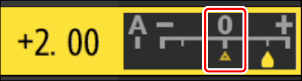
- Η επιλογή της επιλογής [ A ] (αυτόματο) που είναι διαθέσιμη για ορισμένες ρυθμίσεις επιτρέπει στην κάμερα να προσαρμόσει αυτόματα τη ρύθμιση.
- Τα αποτελέσματα ποικίλλουν ανάλογα με την έκθεση και τη θέση του θέματος στο κάδρο.
Επιλέξτε από τα ακόλουθα [ Εφέ φίλτρου ]:
| Επιλογή | Περιγραφή |
|---|---|
| [ Y ] (κίτρινο) * | Αυτές οι επιλογές ενισχύουν την αντίθεση και μπορούν να χρησιμοποιηθούν για να μειώσουν τη φωτεινότητα του ουρανού στις φωτογραφίες τοπίων. Το πορτοκαλί [ O ] παράγει περισσότερη αντίθεση από το κίτρινο [ Y ], το κόκκινο [ R ] περισσότερη αντίθεση από το πορτοκαλί. |
| [ O ] (πορτοκαλί) * | |
| [ R ] (κόκκινο) * | |
| [ G ] (πράσινο) * | Το πράσινο μαλακώνει τους τόνους του δέρματος. Χρήση για πορτρέτα και παρόμοια. |
Ο όρος σε παρένθεση είναι το όνομα του αντίστοιχου φίλτρου χρώματος τρίτων για ασπρόμαυρη φωτογραφία.
Χρήση "Εφέ φίλτρου" με "Μονόχρωμο βαθύ τόνο"
Το [ Deep Tone Monochrome ] διαθέτει ένα ισχυρό ενσωματωμένο κόκκινο εφέ φίλτρου που ισχύει ακόμη και όταν το [ OFF ] έχει επιλεγεί για [ Εφέ φίλτρου ]. Επειδή τα [ Εφέ φίλτρου ] δεν μπορούν να εφαρμοστούν περισσότερες από μία φορές, επιλέγοντας μια επιλογή διαφορετική από το [ ΑΠΕΝΕΡΓΟΠΟΙΗΣΗ ] θα απενεργοποιηθεί το ενσωματωμένο εφέ κόκκινου φίλτρου. Η αντίθεση μπορεί να μειωθεί ενεργοποιώντας τα [ Y ], [ O ] και [ R ].
Το « Αυτόματο » Picture Control
Οι ρυθμίσεις μπορούν να προσαρμοστούν στην περιοχή [ A−2 ] έως [ A+2 ].
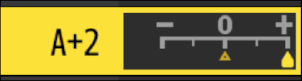
Επισημάνοντας το [ Set Picture Control ] στο μενού i και πατώντας J εμφανίζεται μια λίστα Picture Control . Επισημάνετε ένα Picture Control και πατήστε 3 για να επεξεργαστείτε τις ρυθμίσεις ενώ κάνετε προεπισκόπηση του εφέ στην οθόνη.
- Πατήστε 1 ή 3 για να επισημάνετε τις ρυθμίσεις. Πιέστε 4 ή 2 για να επιλέξετε μια τιμή σε βήματα του 1 ή περιστρέψτε τον δευτερεύοντα επιλογέα εντολών για να επιλέξετε μια τιμή σε προσαυξήσεις 0,25.
- Οι διαθέσιμες επιλογές ποικίλλουν ανάλογα με το επιλεγμένο το Picture Control .
- Για να εγκαταλείψετε τυχόν αλλαγές και να ξεκινήσετε από την αρχή από τις προεπιλεγμένες ρυθμίσεις, πατήστε το κουμπί O ( Q ).
- Πατήστε J για να αποθηκεύσετε τις αλλαγές.
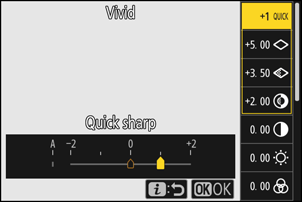
- Τα στοιχεία ελέγχου εικόνας που έχουν τροποποιηθεί από τις προεπιλεγμένες ρυθμίσεις υποδεικνύονται με έναν αστερίσκο (“ U ”).
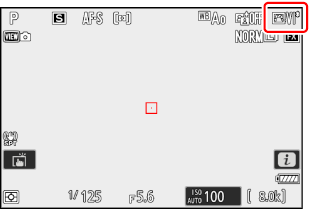
Προσαρμοσμένα στοιχεία ελέγχου εικόνας
Αποθηκεύστε τα τροποποιημένα στοιχεία ελέγχου φωτογραφιών ως προσαρμοσμένα στοιχεία ελέγχου φωτογραφιών.
| Επιλογή | Περιγραφή |
|---|---|
| [ Αποθήκευση/επεξεργασία ] | Δημιουργήστε ένα νέο προσαρμοσμένο Picture Control με βάση ένα υπάρχον προκαθορισμένο ή προσαρμοσμένο Picture Control ή επεξεργαστείτε τα υπάρχοντα προσαρμοσμένα στοιχεία ελέγχου φωτογραφιών. |
| [ Μετονομασία ] | Μετονομάστε προσαρμοσμένα στοιχεία ελέγχου εικόνας. |
| [ Διαγραφή ] | Διαγραφή προσαρμοσμένων στοιχείων ελέγχου εικόνας. |
| [ Φόρτωση/αποθήκευση ] | Αντιγράψτε προσαρμοσμένα στοιχεία ελέγχου φωτογραφιών προς και από μια κάρτα μνήμης. |
Δημιουργία προσαρμοσμένων στοιχείων ελέγχου εικόνας
-
Επισημάνετε το [ Manage Picture Control ] στο μενού λήψης φωτογραφιών ή εγγραφής βίντεο και πατήστε 2 .
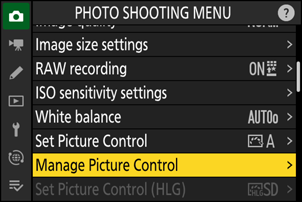
-
Επιλέξτε [ Αποθήκευση/επεξεργασία ].
Επισημάνετε [ Αποθήκευση/επεξεργασία ] και πατήστε 2 για να προβάλετε τις επιλογές [ Επιλογή Picture Control ].
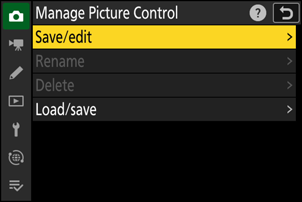
-
Επιλέξτε ένα Picture Control .
- Επισημάνετε ένα υπάρχον Picture Control και πατήστε 2 για να εμφανιστούν οι επιλογές επεξεργασίας.
- Για να αποθηκεύσετε ένα αντίγραφο του επισημασμένου Picture Control χωρίς περαιτέρω τροποποίηση, πατήστε J . Θα εμφανιστούν οι επιλογές [ Αποθήκευση ως ]. προχωρήστε στο βήμα 5.
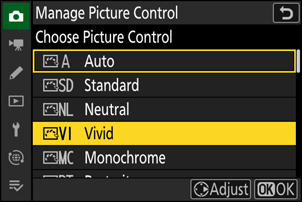
-
Προσαρμόστε τις ρυθμίσεις.
- Οι επιλογές και η διαδικασία είναι οι ίδιες όπως για το [ Ρύθμιση Picture Control ].
- Πατήστε J για να εμφανιστούν οι επιλογές [ Αποθήκευση ως ] όταν ολοκληρωθούν οι ρυθμίσεις.
- Για να εγκαταλείψετε τυχόν αλλαγές και να ξεκινήσετε από την αρχή από τις προεπιλεγμένες ρυθμίσεις, πατήστε το κουμπί O ( Q ).
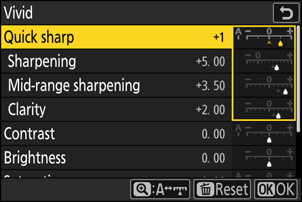
-
Επιλέξτε έναν προορισμό.
Επιλέξτε έναν προορισμό για το προσαρμοσμένο Picture Control (C-1 έως C-9).
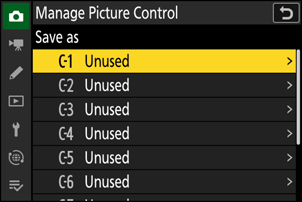
-
Ονομάστε το Picture Control .
- Πατώντας 2 όταν επισημαίνεται ένας προορισμός στο προηγούμενο βήμα, εμφανίζεται το παράθυρο διαλόγου εισαγωγής κειμένου [ Μετονομασία ].
- Το προεπιλεγμένο όνομα, που δημιουργήθηκε με την προσθήκη ενός διψήφιου αριθμού στο όνομα του υπάρχοντος Picture Control , εμφανίζεται στην περιοχή εμφάνισης κειμένου. Ο διψήφιος αριθμός δημιουργείται αυτόματα από την κάμερα.
- Τα ονόματα προσαρμοσμένων Picture Control μπορεί να έχουν μήκος έως και δεκαεννέα χαρακτήρες.
- Για πληροφορίες σχετικά με την εισαγωγή κειμένου, ανατρέξτε στην ενότητα "Εισαγωγή κειμένου" ( 0 Εισαγωγή κειμένου ).
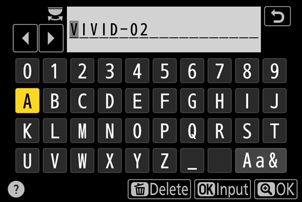
-
Πατήστε το κουμπί X
- Η εισαγωγή κειμένου θα τελειώσει.
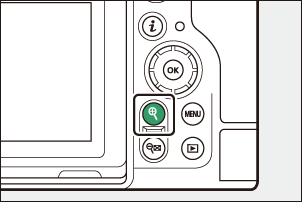
- Το νέο Picture Control θα προστεθεί στη λίστα Picture Control .
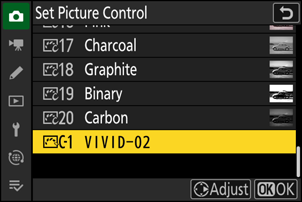
Το πρωτότυπο εικονίδιο Picture Control
Το αρχικό προκαθορισμένο Picture Control στο οποίο βασίζεται το προσαρμοσμένο Picture Control υποδεικνύεται από ένα εικονίδιο στην οθόνη επεξεργασίας.
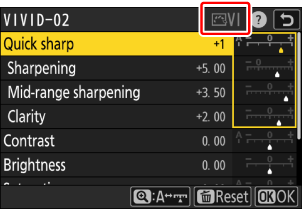
Προσαρμοσμένες επιλογές Picture Control
Οι διαθέσιμες επιλογές με τα προσαρμοσμένα στοιχεία ελέγχου φωτογραφιών είναι ίδιες με εκείνες στις οποίες βασίστηκε το προσαρμοσμένο στοιχείο Picture Control .
Κοινή χρήση προσαρμοσμένων στοιχείων ελέγχου εικόνας
Το στοιχείο [ Load/save ] στο μενού [ Manage Picture Control ] μπορεί να χρησιμοποιηθεί για την αντιγραφή προσαρμοσμένων στοιχείων ελέγχου φωτογραφιών από την κάμερα σε μια κάρτα μνήμης. Μπορείτε επίσης να διαγράψετε προσαρμοσμένα στοιχεία ελέγχου εικόνας ή να τα αντιγράψετε από μια κάρτα μνήμης στην κάμερα (η κάρτα μνήμης πρέπει να τοποθετηθεί στην κύρια υποδοχή, όπως οι κάρτες μνήμης στην υποδοχή που ορίζεται ως δευτερεύουσα υποδοχή μέσω του [ Primary slot selection ] στη φωτογραφία το μενού λήψης δεν θα εντοπιστεί).
- [ Αντιγραφή στην κάμερα ]: Αντιγραφή (εισαγωγή) προσαρμοσμένων στοιχείων ελέγχου φωτογραφιών από την κάρτα μνήμης στην κάμερα. Τα στοιχεία ελέγχου φωτογραφιών αντιγράφονται στα προσαρμοσμένα στοιχεία ελέγχου φωτογραφιών C-1 έως C-9 της κάμερας και μπορούν να ονομαστούν όπως επιθυμείτε.
- [ Διαγραφή από κάρτα ]: Διαγραφή επιλεγμένων προσαρμοσμένων στοιχείων ελέγχου φωτογραφιών από την κάρτα μνήμης.
- [ Αντιγραφή σε κάρτα ]: Αντιγραφή (εξαγωγή) ενός προσαρμοσμένου στοιχείου Picture Control από την κάμερα σε μια κάρτα μνήμης. Επισημάνετε έναν προορισμό (1 έως 99) για το επιλεγμένο Picture Control και πατήστε J για να το εξαγάγετε στην κάρτα μνήμης.